I když nejste obeznámeni nebo neovládáte cizím jazykem, bylo by pro vás velmi užitečné lépe porozumět konverzacím nebo grafům ve videu. Na rozdíl od maloobchodních disků Blu-ray nebo DVD spolu s několika možnostmi v jazycích titulků na disku nemusí videa, která můžete být k dispozici na internetu, obsahovat žádný soubor s titulky. Naštěstí můžete vyhledávat na internetu nebo v programu třetích stran stáhnout citlivé titulky aby odpovídala videu.
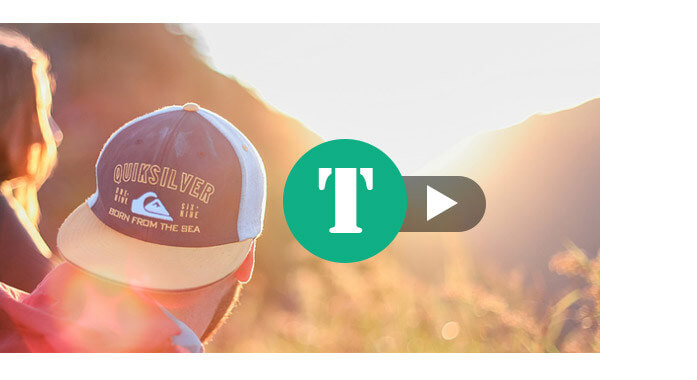
Nejoblíbenější přehrávač médií umožňuje vybrat soubor s titulky, který chcete zobrazit spolu s videem, například VLC, KM Player, Zoom Player, GOM Media Player, SMPlayer, BS Player, Kantaris, Banshee Media Player a tak dále. Ale pokud jde o videa, zdá se, že není možné, aby publikum k videím připojilo nebo nahrálo textový přepis nebo soubor časovaných titulků. Video byste si technicky mohli stáhnout do počítače a poté jej přehrát v přehrávači médií spolu se souborem titulků, ale to by bylo příliš problematické.
Proč nepřijmout samostatný přehrávač titulků, který přehrává a překrývá titulky přes streamované video? Samostatný přehrávač titulků je také užitečný pro přehrávání dvou titulků současně, když přehrávač médií, který používáte, může načíst pouze jeden titulek najednou. Zde máme 6 nejlepších samostatných přehrávačů titulků pro online filmy nebo stažená videa, z nichž si můžete vybrat.
Existuje mnoho webových stránek, které poskytují službu stahování titulků zcela zdarma, ale neměli byste stahovat titulky z jakéhokoli webu, na který narazíte. V této části probereme pět seriózních webů pro stahování titulků, které vám pomohou.

Přehrávač médií zdarma je univerzální přehrávač titulků, který podporuje přehrávání jakýchkoli video a zvukových souborů. S tímto přehrávačem titulků zdarma si můžete snadno přehrávat videa s více titulky a snadno si vybrat ten, který chcete přehrát s videem MP4, MOV, AVI, MKV, FLV nebo WMV. Můžete také 4K a 1080p HD video bez ztráty kvality. Má verzi Windows i Mac, takže si můžete vychutnat video s přehráváním titulků na vašem PC nebo Mac.


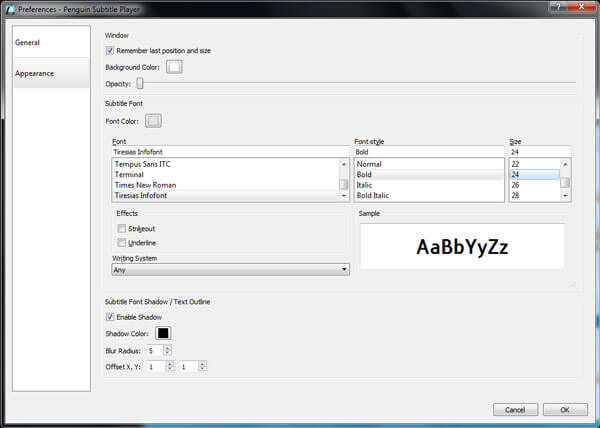
Jako novější aplikace pro soubor s titulky Přehrávač titulků s tučňákem je mnohem větší než Subtitle Player Greenfish. Přehrávač Penguin Subtitle Player si můžete stáhnout do počítače se systémem Windows, Mac OS a Linux. Penguin Subtitle Player umožňuje upravovat adresář a upravovat časový interval tak, aby ovládal možnost vpřed a vzad. Můžete upravit úroveň průhlednosti a změnit barvu titulků, písmo a efekty.

Přehrávač titulků Greenfish je malý, ale velmi užitečný program pro titulky. Bývalo to jako jeden z nejlepších samostatných hráčů s titulky v historii, ale jeho vývojář projekt opustil. Přehrávač Greenfish Subtitle Player si ale stále můžete stáhnout na některé renomované webové stránky, jako je Softpedia atd.
Kromě načtení souboru SRT můžete také hrát, pozastavit, převinout zpět nebo rychle vpřed kliknutím a podržením tlačítka, posunutím posuvníku času, minimalizováním a změnou velikosti poloprůhledného okna, které zobrazuje titulky. Vyžaduje .NET Framework 4, aby fungoval, což znamená, že bude běžet na vanilkových Windows 8 a 10.

Přehrávač titulků zdarma má mnoho pěkných funkcí, takže můžete ovládat přehrávání titulků, jako je rychlý posun vpřed, pauza, vzad, další, zastavení atd. Může automaticky nalepovat obrazovku nahoru nebo dolů, nastavit písmo a barvu titulků a posunout posuvník pro změnu neprůhlednosti okna programu. Free Subtitle Player vyžaduje .NET Framework 3.5 nainstalovaný v počítači. Někteří uživatelé si stěžují na stabilitu načítání a přehrávání titulků.
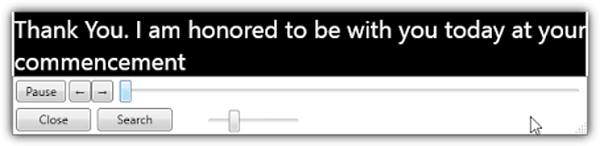
JustSubsPlayer je dalším užitečným samostatným přehrávačem titulků. Pomocí tohoto programu můžete přehrávat, posunout vpřed, převinout zpět, pozastavit a změnit velikost zobrazení titulků. JustSubsPlayer je schopen vyhledávat soubor s titulky a pomocí klíčového slova přímo přeskočit na časové razítko. Program potřebuje NET Frameword 3.5 k provedení. A funguje perfektně na počítačích se systémem Windows 8/10.
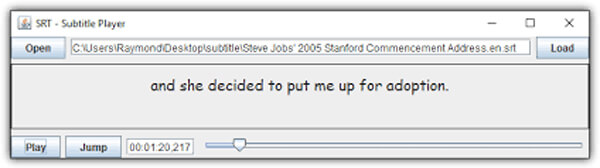
Přehrávač SRTP je přehrávač malých titulků s otevřeným zdrojovým kódem. Jak již název napovídá, jedná se o základní přehrávač titulků SRT a nemá žádné další možnosti. Jedná se tedy o tradiční samostatný přehrávač titulků. Rozhraní SRTPlayer není slušné. Protože nemá žádnou průhlednost v rozhraní, které zcela zakryje přehrávání videa. Pokud chcete tento program používat, měli byste do systému nainstalovat Javu. SRTPlayer ale můžete použít na více operačních systémech.
Chcete do videa přidat externí soubor s titulky? Měl bys zkusit Video Converter Ultimate. Tento program podporuje soubor titulků v SRT, ASS a SSA.
Krok 1 Stáhněte, nainstalujte a spusťte Video Converter Ultimate.

Krok 2 Načtěte video, ke kterému chcete přidat soubor s titulky. Poté klikněte na Změnit .

Krok 3 Vyberte Podtitul záložka. Klepněte na tlačítko + tlačítko pro přidání titulků a klikněte OK.

Krok 4 A je to. Video s titulky si můžete prohlédnout pomocí pohodlného přehrávače titulků, který program nabízí.
Jak mohu sledovat soubory SRT s titulky?
Soubor SRT můžete otevřít pomocí programu jako VLC, KMPlayer, MPlayer, BS.Player nebo Windows Media Player. Chcete-li sledovat soubory SRT s titulky, můžete film otevřít v přehrávači VLC Media Player. Chcete-li otevřít soubor SRT a hrát s videem, zvolte možnost Titulky> Přidat soubor titulků.
Jak zapnout titulky v programu Windows Media Player?
Na panelu nabídek v programu Windows Media Player vyberte položku Nástroje. Vyberte možnost Možnosti> Zabezpečení a zaškrtněte políčko Zobrazit místní titulky, pokud jsou k dispozici, a potom klepněte na tlačítko OK. Vyberte tlačítko Přehrát> Titulky a titulky a vyberte možnost Zapnuto, pokud je k dispozici.
Jaký formát jsou titulky?
Titulky jsou běžně ve formátech jako SRT, SSA, TTML, SBV, DFXP, VTT, TXT.
V tomto článku vám ukážeme 6 bezplatných samostatných programů pro přehrávání titulků, které vám pomohou snadno přehrávat soubory s titulky. Představujeme vám také program Video Converter Ultimate, pokud to potřebujete přidat titulky k MP4 videu.